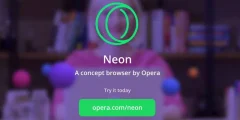ونڈوز 10 پر ماؤس ایکسلریشن کو بند کرنے کا طریقہ سیکھیں۔
اگر آپ نے ابھی نیا کمپیوٹر یا لیپ ٹاپ خریدا ہے، تو آپ نے ماؤس پوائنٹر کی رفتار میں اضافہ دیکھا ہوگا۔ ونڈوز 10 میں، ایک خصوصیت (ماؤس ایکسلریشن) ماؤس پوائنٹر کی رفتار بڑھانے میں مدد کرتا ہے ، اور عام طور پر بطور ڈیفالٹ فعال ہوتا ہے۔
خصوصیت غیر فعال ہو سکتی ہے (ماؤس ایکسلریشنونڈوز 10 پر ایک اچھا خیال ہے اگر آپ پوائنٹر کی درستگی کو بڑھانا چاہتے ہیں۔ تاہم ، بہت سارے صارفین فیچر کو چالو کرنے کا انتخاب کرتے ہیں ، جبکہ دوسرے اسے ترتیبات سے غیر فعال کردیتے ہیں۔
لہذا ، اگر آپ ماؤس ایکسلریشن کو غیر فعال کرنا چاہتے ہیں یا۔ ماؤس ایکسلریشن ونڈوز 10 پر، آپ صحیح جگہ پر آئے ہیں۔ اس آرٹیکل میں، ہم ونڈوز 10 پر ماؤس ایکسلریشن کو بند کرنے کے بارے میں مرحلہ وار گائیڈ شیئر کرنے جا رہے ہیں۔ آئیے معلوم کرتے ہیں۔
ونڈوز 10 میں ماؤس ایکسلریشن فیچر کیا ہے؟
ماؤس ایکسلریشن بنیادی طور پر ایک خصوصیت ہے جو فاصلے کو بڑھاتی ہے اور اسکرین پر کرسر کی نقل و حرکت کو تیز کرتی ہے۔ فیچر ہر ونڈوز 10 پی سی یا لیپ ٹاپ پر بطور ڈیفالٹ فعال ہوتا ہے۔
یہ خصوصیت ماؤس پوائنٹر کو سکرین پر زیادہ تیزی سے منتقل ہونے پر مجبور کرتی ہے۔ مثال کے طور پر ، اگر آپ جسمانی ماؤس کو دو انچ تک منتقل کرتے ہیں تو ، کرسر ایک طرف سے دوسری طرف منتقل ہوجائے گا۔
تاہم ، اگر آپ خصوصیت کو غیر فعال کرتے ہیں تو ، آپ کا ماؤس پوائنٹر صرف آدھے راستے تک اسکرین پر پہنچ سکتا ہے۔ لہذا ، اگر آپ ماؤس ایکسلریشن کی وجہ سے کسی پریشانی کا سامنا کر رہے ہیں تو ، اس فیچر کو غیر فعال کرنا بہتر ہے۔
ونڈوز 10 پر ماؤس ایکسلریشن کو کیسے بند کیا جائے۔
ماؤس ایکسلریشن کو غیر فعال کرنا بہت آسان ہے (ماؤس ایکسلریشن) ونڈوز 10 پر۔ صرف ذیل میں کچھ آسان اقدامات پر عمل کریں۔
- سب سے پہلے، کلک کریں اسٹارٹ مینو بٹن۔ (آغاز(ونڈوز 10 میں اور منتخب کریں)ترتیبات) پہچنا ترتیبات.

ونڈوز 10 میں ترتیبات۔ - ترتیبات کے صفحے پر ، آپشن پر کلک کریں (کے الات) پہچنا ڈیوائسز.

ڈیوائسز - دائیں پین میں ، ایک آپشن پر کلک کریں (ماؤس) پہچنا الماوس.

الماوس - پھر دائیں پین میں ، کلک کریں (ماؤس کے اضافی اختیارات۔ماؤس کے اضافی آپشنز تک رسائی حاصل کرنے کے لیے۔

ماؤس کے اضافی اختیارات۔ - ذریعے (ماؤس کی خصوصیات) جسکا مطلب ماؤس کی خصوصیات، ٹیب کو منتخب کریں (پوائنٹر کے اختیارات) پہچنا کرسر کے اختیارات۔.

کرسر کے اختیارات۔ - ماؤس ایکسلریشن فیچر کو غیر فعال کرنے کے لیے (ماؤس ایکسلریشن) ، آپشن کو غیر چیک کریں (پوائنٹر ریزولوشن کو بہتر بنائیں۔) ، پھر بٹن پر کلک کریں (Ok).

پوائنٹر ریزولوشن کو بہتر بنائیں۔
اب ماؤس پوائنٹ کی رفتار نمایاں طور پر سست ہو جائے گی۔
ونڈوز 10 پی سی پر ماؤس ایکسلریشن کو بند کرنے کے بارے میں یہ گائیڈ یہی تھا۔ مجھے امید ہے کہ اس مضمون نے آپ کی مدد کی! براہ کرم اسے اپنے دوستوں کے ساتھ بھی شیئر کریں۔ اگر آپ کو اس سے متعلق کوئی شک ہے تو ہمیں نیچے کمنٹ باکس میں بتائیں۔
آپ کے بارے میں سیکھنے میں بھی دلچسپی ہو سکتی ہے:
- کی بورڈ پر ونڈوز بٹن کو غیر فعال کرنے کا طریقہ
- ونڈوز 10 پر کی بورڈ سے کمپیوٹر شٹ ڈاؤن بٹن کو کیسے غیر فعال کریں۔
- اپنے اینڈرائڈ فون کو بطور کمپیوٹر ماؤس اور کی بورڈ کیسے استعمال کریں۔
- ونڈوز میں پوائنٹر کی بہتر درستگی کو کیسے فعال یا غیر فعال کریں۔
ہمیں امید ہے کہ آپ کو یہ مضمون آپ کے لیے مفید معلوم ہوگا۔ ونڈوز 10 پر ماؤس ایکسلریشن کو کیسے بند کیا جائے۔. تبصرے میں اپنی رائے اور تجربہ شیئر کریں۔ اس کے علاوہ، اگر مضمون آپ کی مدد کرتا ہے، تو اسے اپنے دوستوں کے ساتھ اشتراک کریں.